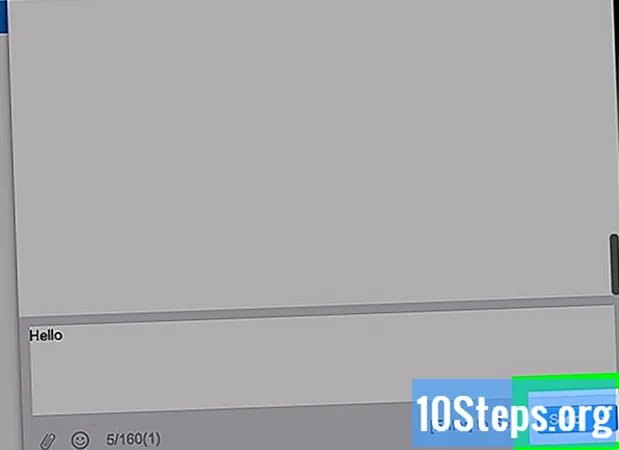
Innhold
AirDroid er et eksklusivt program for Android som lar deg koble enheten til datamaskinen din ved hjelp av et trådløst nettverk. I likhet med å koble til med en USB-kabel, har AirDroid noen interessante verktøy som kan være nyttige på en eller annen måte, for eksempel å overføre filer eller sende tekstmeldinger.
Fremgangsmåte
Del 1 av 5: Koble til enheter
Forsikre deg om at enheten og datamaskinen din er koblet til det samme trådløse nettverket. Koble til det samme nettverket for å få AirDroid til å fungere.
Del 2 av 5: Laste ned og installere AirDroid

Gå til Google Play-butikken. Du kan gjøre dette ved å få tilgang til appene dine og klikke på Store-ikonet. Du kan også få tilgang til den ved hjelp av Android-nettleseren eller datamaskinen.
Skriv 'AirDroid' i søkefeltet. Klikk på det første ikonet som vises, det må ha blitt gjort av utvikleren 'Sand Studio'.

Klikk "Installer". Nedlastingen skal starte umiddelbart, etterfulgt av installasjonen. Klar!
Del 3 av 5: Åpne appen på telefonen din
Få tilgang til listen over applikasjoner. Åpne listen og klikk på den nylig installerte AirDroid.

Les introduksjonsskjermen. Når den vises, les alternativene som vises på skjermen til du finner fanen "Tilkoblinger".
Henter IP-adressen. Legg merke til den andre linjen i midten og bunnen av skjermen. Den viser en IP-adresse med varierende antall (ser slik ut: http: //192.168.1.x: 8888).
Sett inn lenken i nettleseren din på datamaskinen. Åpne favorittleseren din og skriv inn IP-adressen som ble funnet tidligere.
Aksepterer. Når IP-adressen er angitt, vises et varsel med "Godta" eller "Avvis" på enhetens skjerm. Klikk på "Godta".
Del 4 av 5: Bruke AirDroid til å overføre filer
Klikk på "Files" -ikonet i applikasjonsmenyen på datamaskinen din når du er tilkoblet. Et vindu som ligner på Windows Utforsker.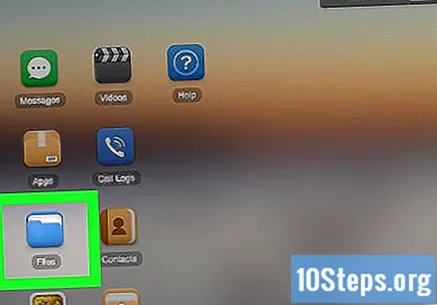
Klikk og dra filene. For å overføre en fil fra en datamaskin til en mobiltelefon, gå til det mappeformede ikonet og klikk på den. Et vindu åpnes, hvor du kan velge filene du vil flytte fra ett sted til et annet. Søknaden vil begynne å overføre filen; hastigheten vil avhenge av størrelsen og hastigheten på forbindelsen din.
Del 5 av 5: Bruke AirDroid til å sende meldinger
Klikk på "Files" -ikonet i applikasjonsmenyen på datamaskinen din når du er tilkoblet. Et vindu åpnes med alle kontaktene på venstre side av det.
Klikk på en kontakt og begynn å skrive. Prosessen ligner på Skype eller annen chat.
Send meldingen. Med AirDroid kan du sende tekstmeldinger til kontaktene dine uten ulempen med en liten skjerm.
Tips
- Du kan streame video fra telefonens kamera til nettleseren din, samt spille musikk.
- AirDroid er den ideelle appen for å bruke telefonen mens du lader den.
- Det er andre funksjoner som kan utføres med AirDroid for datamaskiner, men de viktigste er beskrevet ovenfor.
- For å koble fra, klikker du bare på "Koble fra" på telefonen mens applikasjonen kjører, og forbindelsen må være stengt.


